ai绘制的矩形想要变形,今天我们就来看看利用倾斜工具倾斜矩形的教程,请看下文详细介绍。
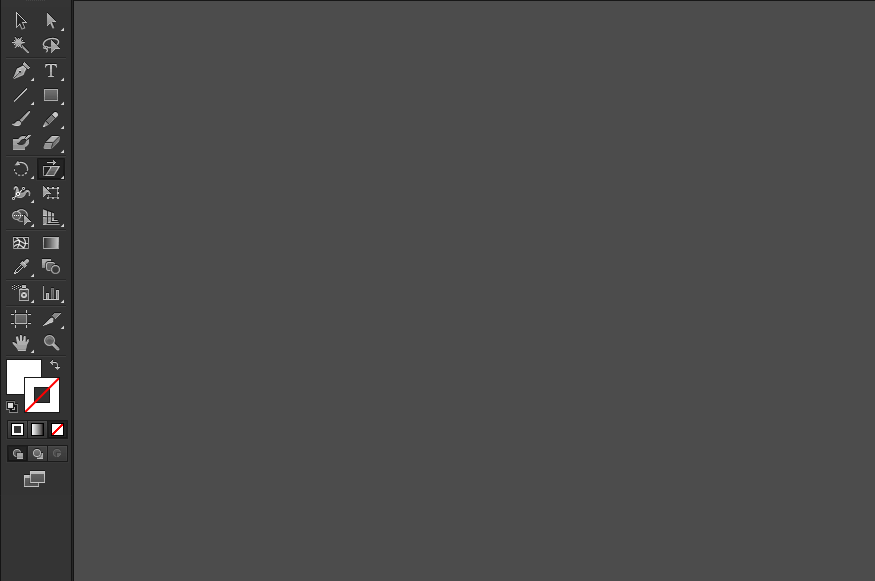
1、打开AI软件,然后执行步骤文件-新建,新建一个空白文档(或者直接以快捷键Ctrl+N新建)。
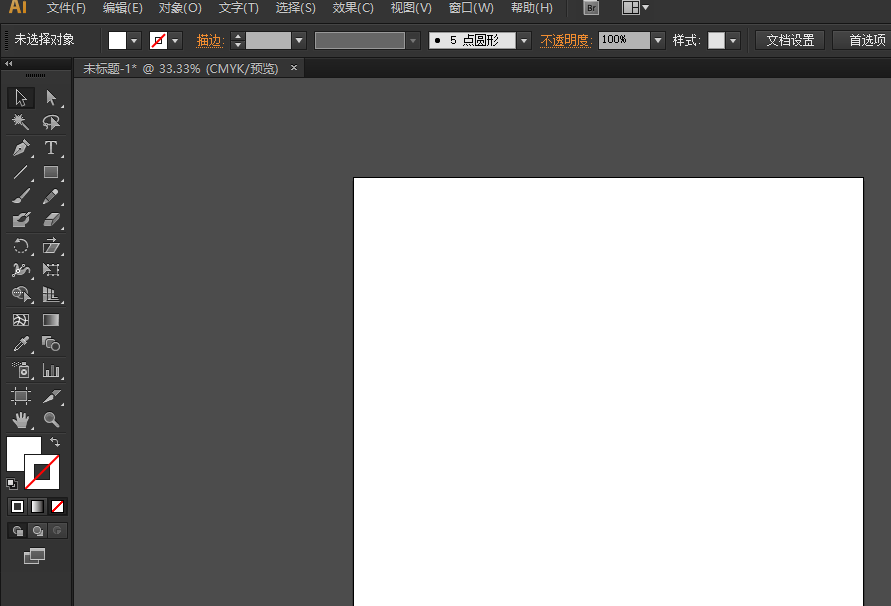
2、请在左侧的工具栏之中,找到矩形工具,画出一个矩形。该矩形用以演示倾斜效果。
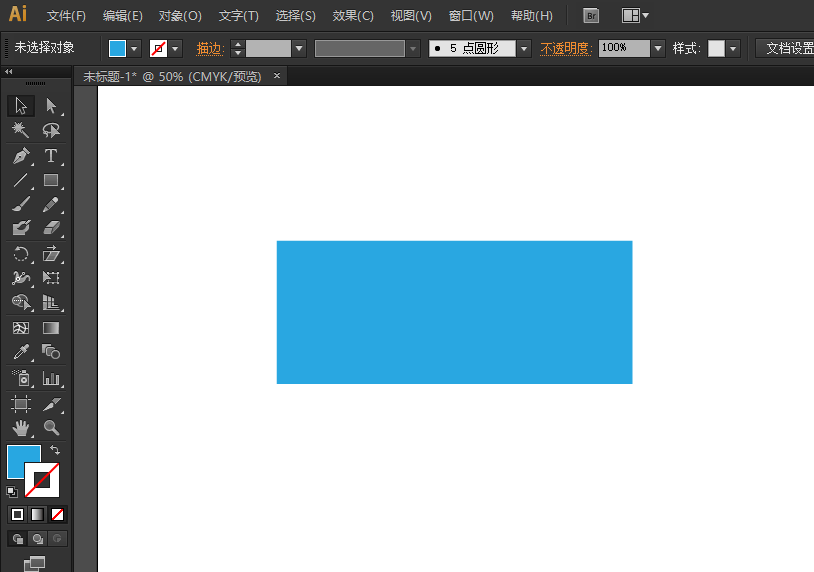
3、在左侧工具栏之中,再找到倾斜工具,选择倾斜工具。然后将旋转的锚点固定在矩形的某一个地方;一般情况下,是固定在矩形的中心点。

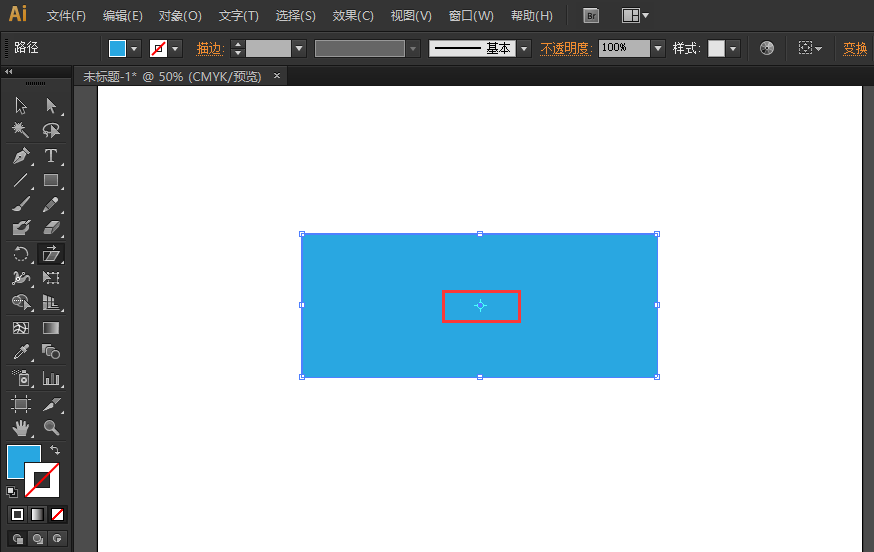
4、然后,就可进行倾斜动作了。拉走矩形的一个角,然后水平拖动,这样竖直的边就倾斜了。
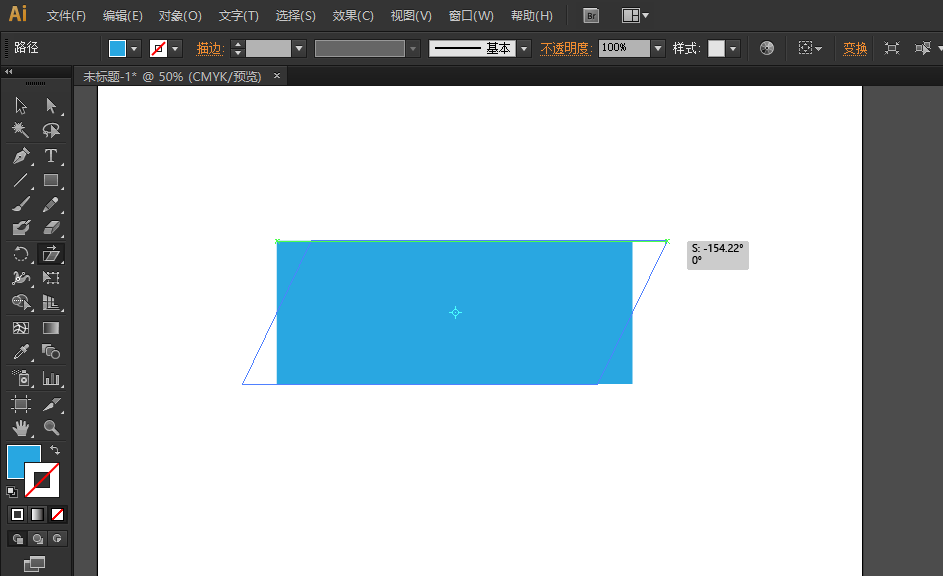
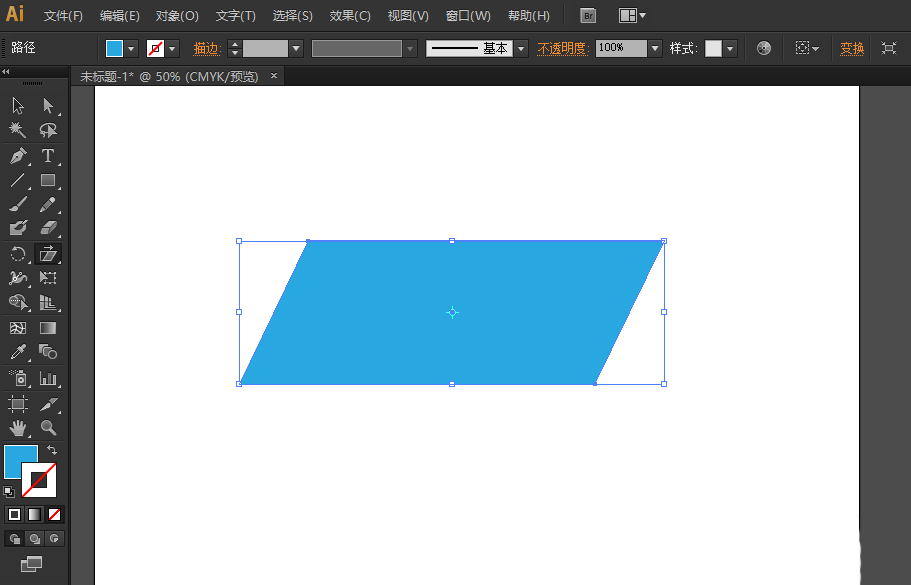
5、如果要进行精确的倾斜,可以将鼠标移动到锚点处,然后按住Alt键,同时单击鼠标,就会出现倾斜的对话框。
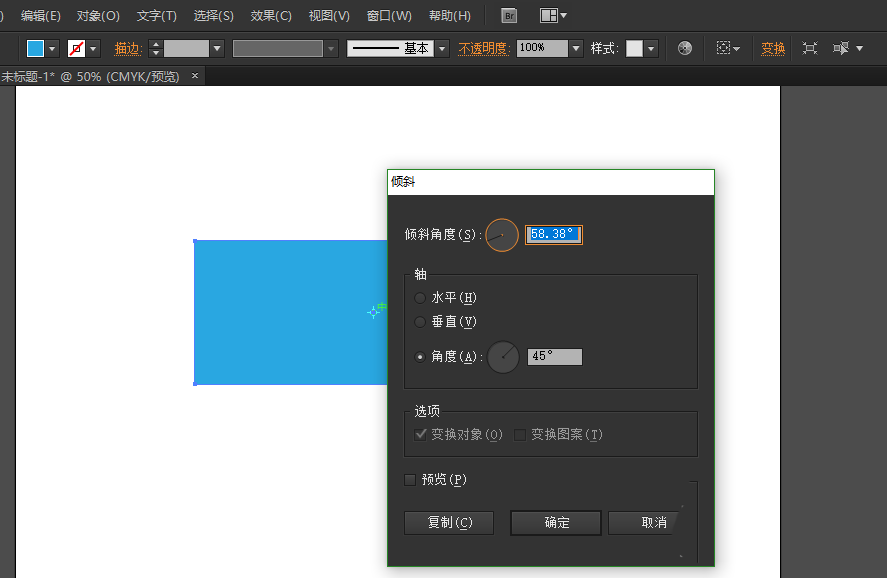
6、在这里,可以精确的输入倾斜的角度,设置“水平”、“垂直”、“角度”等轴的模式,也可以打开预览功能。
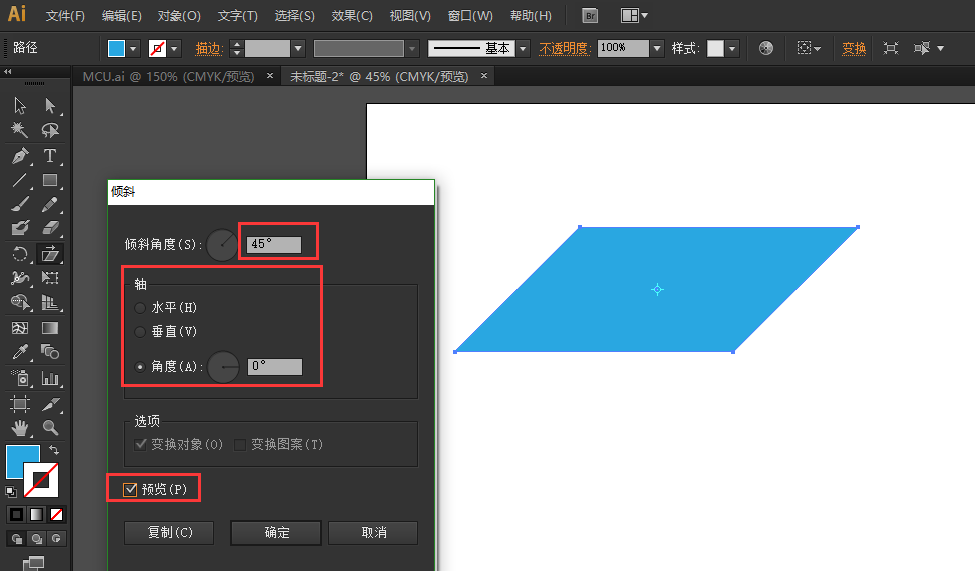
以上就是ai倾斜工具的使用方法,希望大家喜欢,请继续关注软件云。